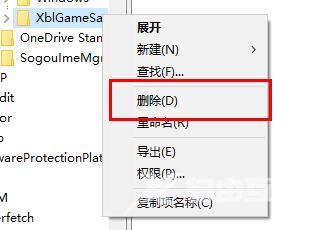win10更新失败却一直在更新怎么解决?近期有很多用户在更新最新版本的系统,老是遇到这个问题,更新失败但却一直循环更新,很多用户都想要知道这个情况要如何解决,我们可以通
win10更新失败却一直在更新怎么解决?近期有很多用户在更新最新版本的系统,老是遇到这个问题,更新失败但却一直循环更新,很多用户都想要知道这个情况要如何解决,我们可以通过C盘删除文件夹和注册表删除文件夹的方式来进行操作,那么本期win10教程,自由互联小编就来和大伙分析具体的操作方法,一起来了解看看吧。
win10更新失败却一直在更新:
一、系统C盘删除文件夹
1、点击此电脑打开C盘。
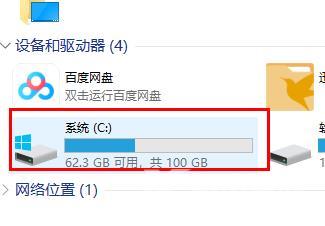
2、点击windows。
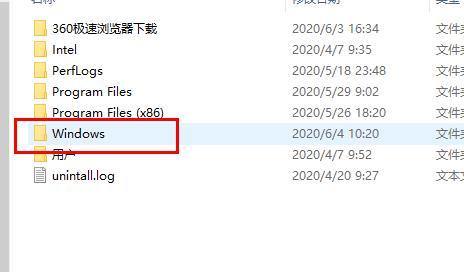
3、点击system32。
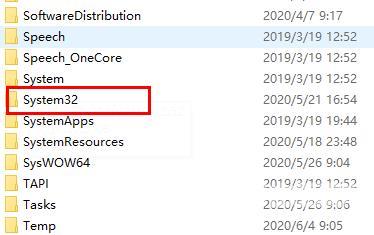
4、点击Tasks。

5、右击XblGameSave文件夹点击删除。
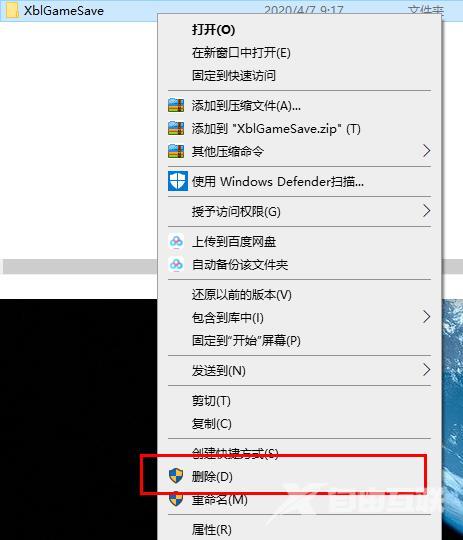
二、注册表删除文件夹:
1、按下Win+R输入 regedit。
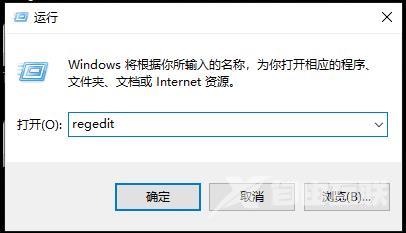
2、在注册编辑器中打开
Hkey_LOCAL_MACHINE\SOFTWARE\Microsoft\WindowsNT\CurrentVersion\Schedule\TaskCache\Tree\Microsoft\XblGameSave

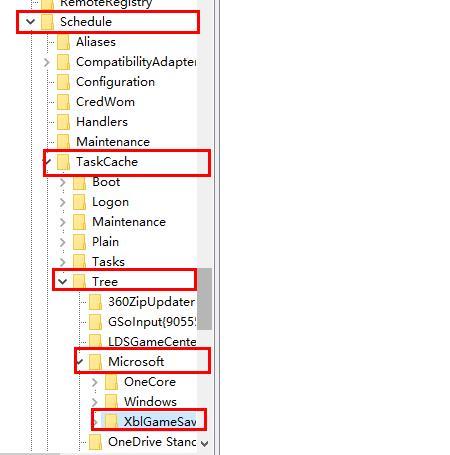
3、然后再将XblGameSave文件删除即可。